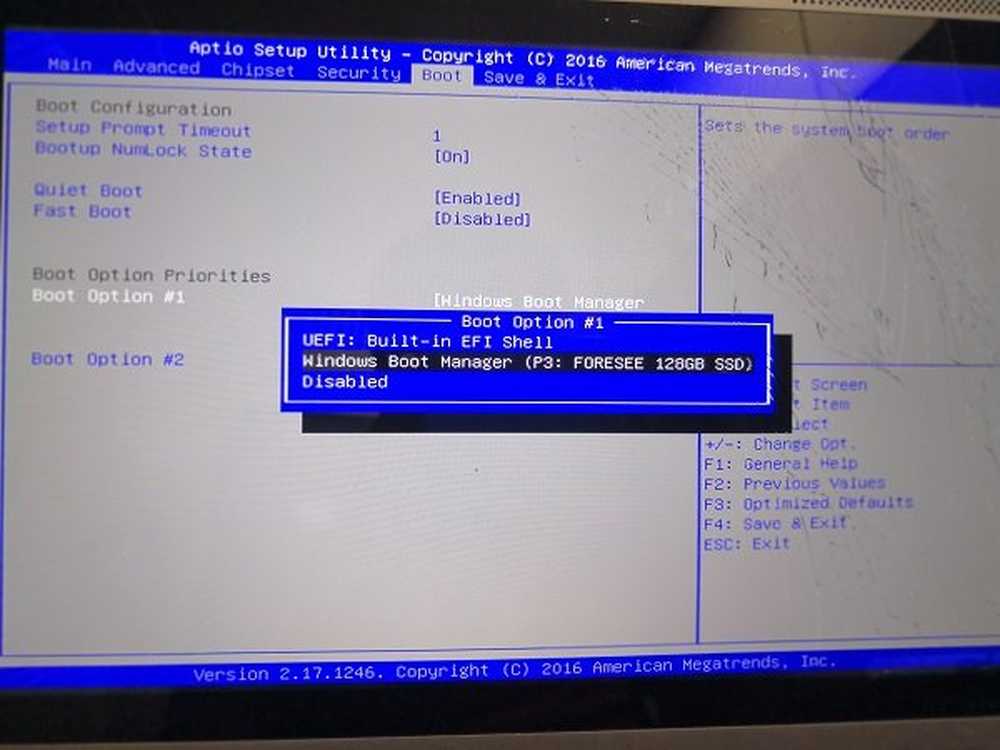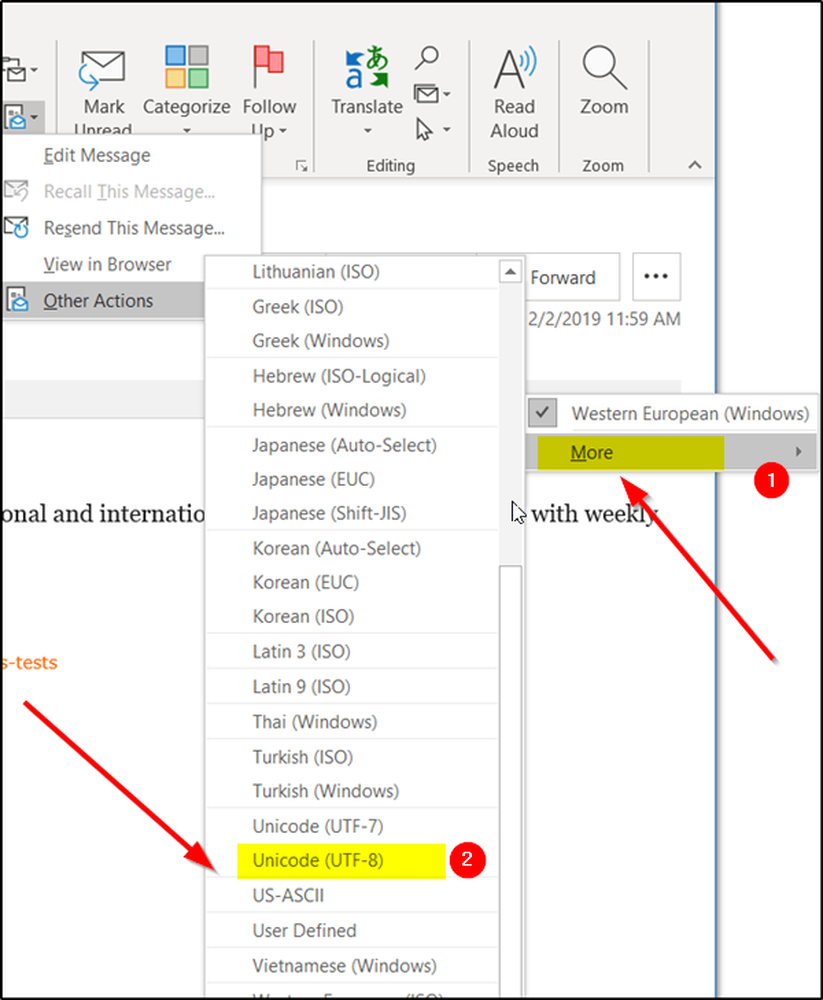So ändern Sie den Computernamen in Windows 10
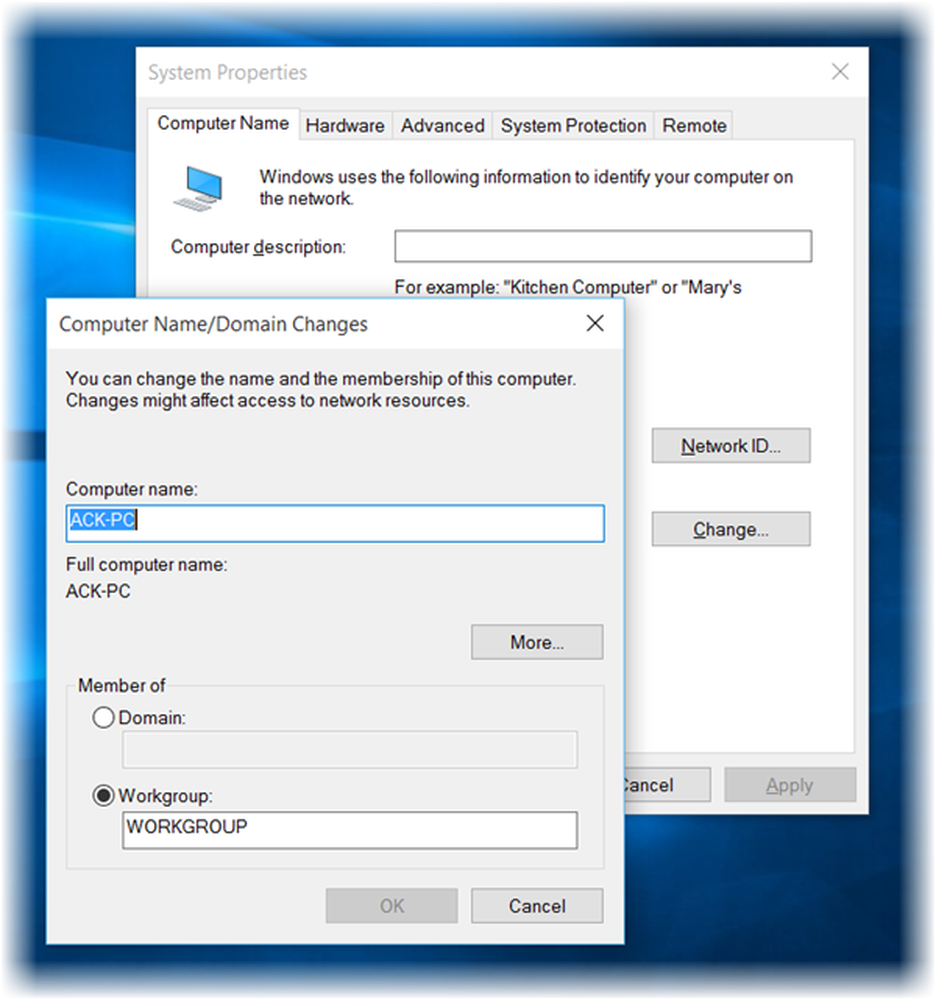
Ein neuer Computer mit einem vorinstallierten Betriebssystem verfügt über einen Standardnamen, der aus Ihrem PC-Build und -Modell besteht. Wir müssen unseren Computer jedoch häufig nicht überprüfen Computername, Es erscheint, wenn wir unseren PC an eine andere Maschine anschließen. Benutzer ändern häufig den Namen ihres Computers in etwas Nettes oder Interessantes. In diesem Beitrag erfahren Sie, wie Sie den Computernamen in Windows 10 ändern.
Ändern Sie den Computernamen in Windows 10
Über Einstellungen

Die Umbenennung Ihres Computers über die Systemsteuerung war bisher immer sehr einfach. In Windows 10 können Sie jedoch den Namen Ihres PCs direkt in den PC-Einstellungen ändern.
Drücken Sie Win + I, um Ihre Windows 10-Einstellungen zu öffnen, und wechseln Sie zu Systemeinstellungen.
Klicken Sie auf "Über" und Sie sehen eine Registerkarte mit dem Hinweis. “PC umbenennen”
Klicken Sie auf die Registerkarte und Sie sind da. Sie können jetzt den Namen Ihres PCs beliebig ändern und auf 'Weiter' klicken. Sie müssen Ihren PC neu starten, um die Änderungen zu speichern.
Nun, dies war eine einfache und schnelle Methode, um den Namen Ihres PCs zu ändern. Wenn Sie jedoch der alten Methode folgen möchten, können Sie dies auch über die Systemeinstellungen in der Systemsteuerung tun.Über die Systemsteuerung
Drücken Sie Win + R und geben Sie ein Sysdm.cpl um die Systemeinstellungen über die Systemsteuerung zu öffnen. Daraufhin wird ein Dialogfeld geöffnet, in dem Ihre Systemeigenschaften wie Computername, auf Ihrem PC installierte Hardwaregeräte, erweiterte Einstellungen wie Leistung und Wiederherstellung des PCs, Systemschutz, Systemwiederherstellungseinstellungen und Remoteunterstützung angezeigt werden.
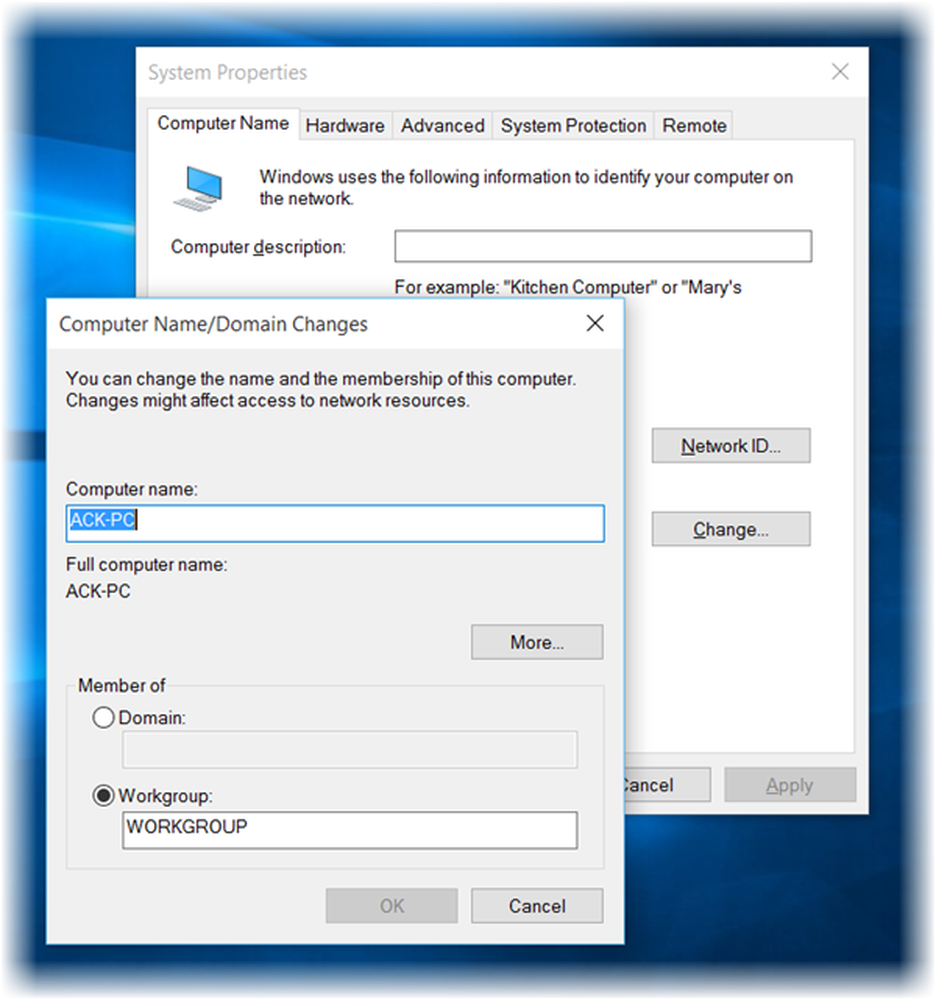
Sie können auch eine Schaltfläche mit der Aufschrift "Um diesen Computer umzubenennen, klicken Sie auf Ändern.'Klicken Sie auf Ändern, geben Sie den gewünschten Namen ein und klicken Sie auf OK. Während Sie den Computernamen ändern, können Sie im Popup auch die Arbeitsgruppe Ihres PCs ändern. Nehmen Sie die gewünschten Änderungen vor und klicken Sie auf OK.
Sie können diese Systemsteuerungsmethode verwenden, um den Computernamen in Windows 8/7 zu ändern.
Änderungen werden erst nach einem Neustart des Computers wirksam.